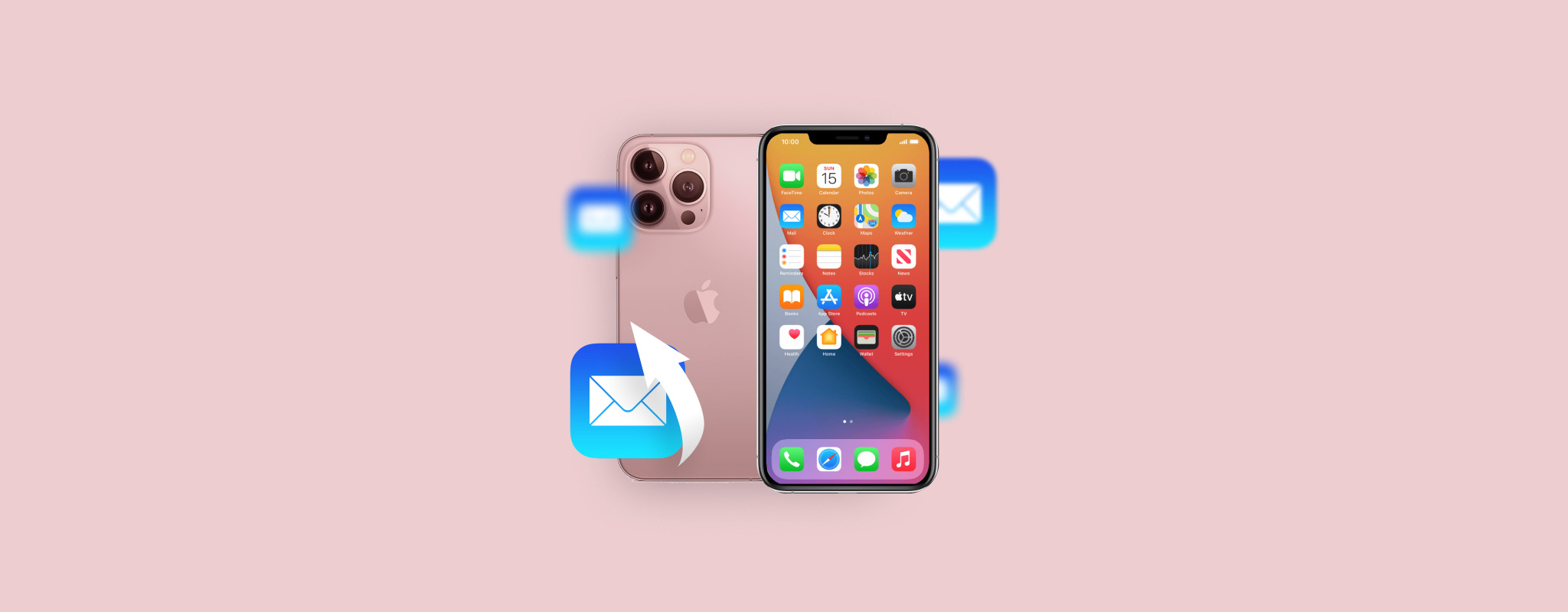 Es genügt nur eine falsche Wischgeste oder Berührung auf dem Bildschirm, um versehentlich eine E-Mail auf Ihrem iPhone zu löschen. Und leider ist das Wiederherstellen einer solchen E-Mail nicht so einfach, wie sie zu löschen. Es gibt jedoch einige effektive Datenwiederherstellungsmethoden, die Ihnen dabei helfen können, die verloren gegangene E-Mail zurückzuholen.
Es genügt nur eine falsche Wischgeste oder Berührung auf dem Bildschirm, um versehentlich eine E-Mail auf Ihrem iPhone zu löschen. Und leider ist das Wiederherstellen einer solchen E-Mail nicht so einfach, wie sie zu löschen. Es gibt jedoch einige effektive Datenwiederherstellungsmethoden, die Ihnen dabei helfen können, die verloren gegangene E-Mail zurückzuholen.
Lesen Sie weiter, um herauszufinden, wie Sie dauerhaft gelöschte E-Mails auf dem iPhone wiederherstellen und ein solches Problem von vorneherein verhindern können.
| Methode | Beschreibung |
| 🔄 Löschvorgang rückgängig machen | Anwenden, wenn das Löschen die letzte Aktion war. |
| 🗑️ Papierkorb | Verwenden, wenn seit dem Löschen etwas Zeit vergangen ist. |
| ☁️ iCloud-Backup | Sie benötigen ein Backup mit den erforderlichen E-Mails. |
| 💻 iCloud-Konto | Anwenden, wenn Sie Ihre E-Mails in Ihrem iCloud-Konto gesichert haben. |
| ✅ Datenrettungssoftware | Für den Fall, dass Sie keine Backups haben und der Papierkorb leer ist. |
| 📞 Support Ihres Anbieters kontaktieren | Als letzten Ausweg verwenden, die Chancen sind gering und es könnte lange dauern. |
Inhaltsverzeichnis
So finden Sie E-Mails auf dem iPhone
Wenn Sie Schwierigkeiten haben, einige E-Mails auf Ihrem iPhone zu finden und sich nicht sicher sind, ob sie gelöscht wurden oder nicht, ist es eine gute Idee, gründlich nach diesen E-Mails zu suchen, bevor Sie mit einer der in diesem Artikel beschriebenen Datenwiederherstellungsmethoden fortfahren. Grundsätzlich gibt es zwei Möglichkeiten, vermisste E-Mails auf einem iPhone zu finden: indem Sie die Suchfunktion verwenden oder den Archivordner überprüfen. Für die besten Ergebnisse probieren Sie beides aus.
Option 1: Nutzen Sie die Suchfunktion
Die Mail-App auf Ihrem iPhone ist mit einem Suchool ausgestattet, das es Ihnen ermöglicht, alle verbundenen E-Mail-Konten nach einer bestimmten E-Mail zu durchsuchen. Befolgen Sie diese Schritte, um diese Funktion zu nutzen und Ihre fehlende E-Mail auf Ihrem Gerät zu finden:
- Öffne die Mail-App (entweder tippe auf das Mail-Symbol auf dem Startbildschirm oder wische rechts auf deinem iPhone und tippe Mail in das Suchfeld oben ein).

- Auf dem Bildschirm Postfach wähle das benötigte E-Mail-Konto.

- Wähle den Tab Alle Mails und benutze das Suchfeld oben, um die benötigte E-Mail zu finden (du kannst das Thema der E-Mail, verwendete Schlagwörter oder die E-Mail-Adresse einer anderen Person eingeben).
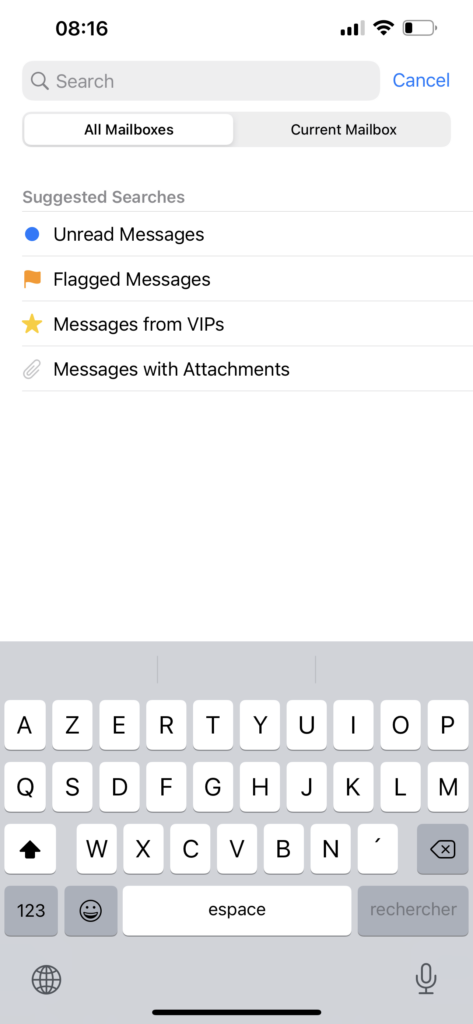
Option 2: Archiv überprüfen
Es ist sehr leicht, versehentlich eine E-Mail auf Ihrem iPhone in den Ordner Archiv zu verschieben, statt sie zu löschen. Selbst wenn Sie die E-Mail im Papierkorb nicht finden können, ist es eine gute Idee, auch den Archiv-Ordner zu überprüfen.
So finden Sie archivierte E-Mails auf Ihrem iPhone und stellen die E-Mail von dort wieder her:
- Öffnen Sie die Mail-App auf Ihrem iPhone.
- Navigieren Sie zum Bildschirm Postfächer, um alle Ordner anzuzeigen.
- Wählen Sie das benötigte E-Mail-Konto aus und tippen Sie auf Alle Mails.
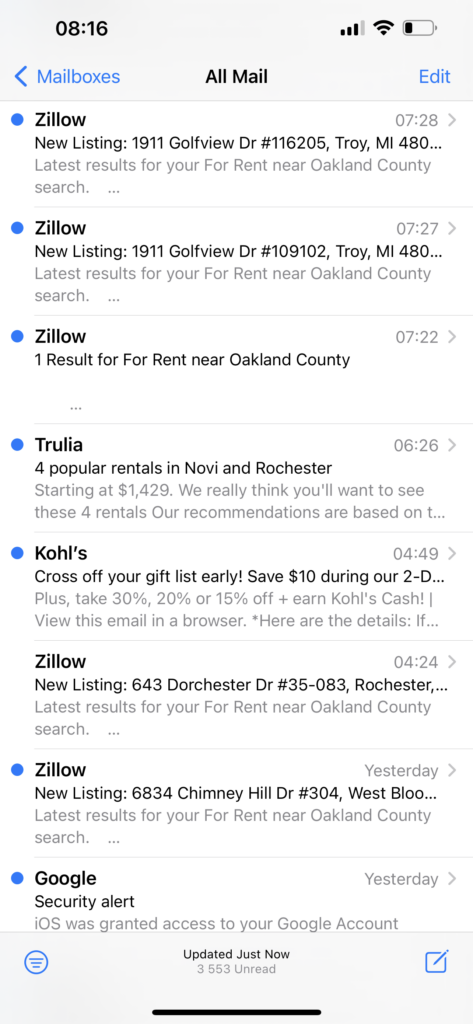
- Sie sehen alle E-Mails, die mit diesem Konto verknüpft sind, einschließlich der archivierten.
- Öffnen Sie die E-Mail, die Sie wiederherstellen möchten, und tippen Sie auf das Ordnersymbol.
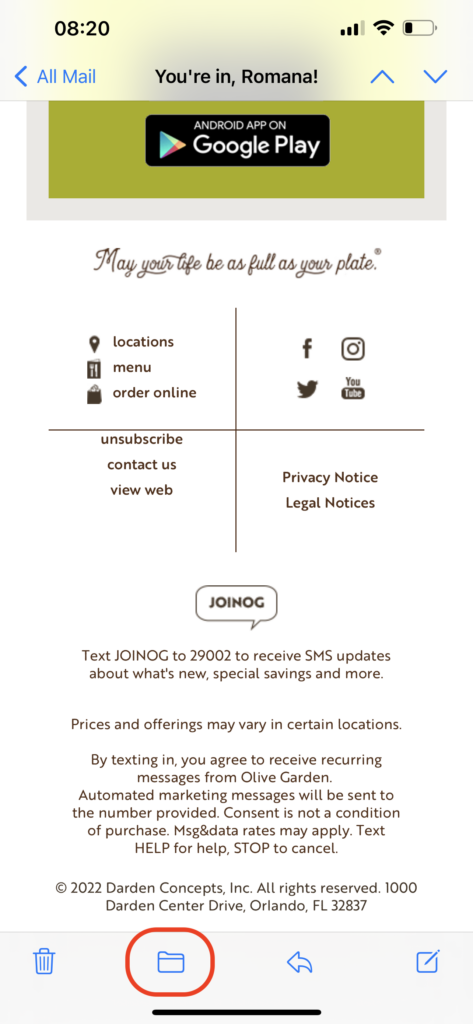
- Wählen Sie den Ordner aus, in den Sie die ausgewählte E-Mail verschieben möchten.
So stellen Sie gelöschte E-Mails auf dem iPhone wieder her
Es gibt einige effektive Methoden zur Datenwiederherstellung, die sich als nützlich erwiesen haben, um gelöschte E-Mails auf einem iPhone wiederherzustellen: Sie können versuchen, das Löschen rückgängig zu machen, im Papierkorb nachschauen, ob die E-Mail noch vorhanden ist, ein spezialisiertes Datenrettungstool verwenden, den Anbieter-Support kontaktieren oder die benötigte E-Mail aus Ihrem Backup wiederherstellen. Sie können entweder eine Methode auswählen, die am besten zu Ihrem eigenen Szenario und Ihren Vorlieben passt, oder diese Methoden nacheinander durchgehen.
Methode 1: Löschung rückgängig machen
Jetzt haben iPhones eine coole Funktion, die es dir erlaubt, die letzte Aktion, die du auf dem Telefon ausgeführt hast, einfach durch Schütteln rückgängig zu machen. Dies gibt dir die Möglichkeit, gelöschte E-Mails sofort von deinem iPhone wiederherzustellen, sobald du bemerkt hast, dass du die falsche gelöscht hast, aber nur, wenn das die letzte Handlung war, die du auf deinem iPhone durchgeführt hast.
Also, um eine E-Mail auf einem iPhone mit dieser Methode wiederherzustellen, schütteln Sie einfach Ihr Telefon. Dann erscheint ein Popup-Fenster, das Sie fragt, ob Sie die letzte Aktion rückgängig machen möchten. Tippen Sie auf Rückgängig, und voilà — die E-Mail wird an ihren vorherigen Ort zurückversetzt.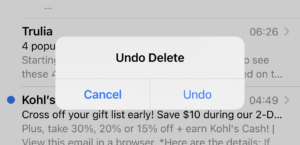
Methode 2: E-Mails aus dem Papierkorb wiederherstellen
Wenn Sie eine E-Mail auf Ihrem iPhone löschen, wird sie sofort in einen Ordner in der Mail-App verschoben, der Papierkorb genannt wird. Wenn der Papierkorb noch nicht geleert wurde, nachdem Sie Ihre E-Mail gelöscht haben, sollten Sie in der Lage sein, gelöschte E-Mails aus dem Papierkorb leicht wiederherzustellen und sie zurück in den Ordner zu verschieben, in dem sie sich vor dem Löschen befanden.
Befolgen Sie diese Schritte, um gelöschte E-Mails auf dem iPhone zu finden und eine gelöschte aus dem Papierkorb-Ordner wiederherzustellen:
- Öffne die Mail-App auf deinem iPhone.
- Tippe im Seitenmenü links auf Papierkorb oder Bin.
- Tippe oben rechts auf dem Bildschirm auf die Schaltfläche Bearbeiten und wähle die E-Mail aus, die du wiederherstellen möchtest.
- Tippe auf Bewegen und wähle den Ordner aus, in den du die E-Mail verschieben möchtest.
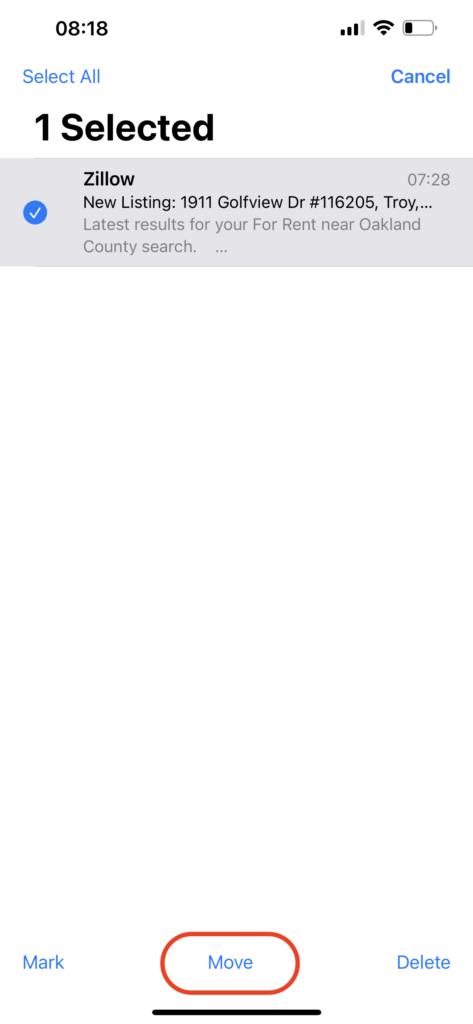
Wenn Sie anstelle der Mail-App die App Ihres E-Mail-Anbieters verwenden, sollten Sie Folgendes tun, um die gelöschte E-Mail aus dem Papierkorb wiederherzustellen:
- Gmail: Um den Papierkorb-Ordner in der Gmail-App zu finden und eine gelöschte E-Mail wiederherzustellen, sollten Sie auf das Dreilinien-Symbol oben links tippen und zum Papierkorb gehen. Um eine E-Mail wiederherzustellen, öffnen Sie diese, tippen Sie auf die drei Punkte oben rechts und wählen Sie Verschieben > Primär.
- Yahoo Mail: Öffnen Sie Ihre Yahoo-App, öffnen Sie das Navigationsmenü und wählen Sie Papierkorb. Wenn die benötigte E-Mail dort ist, öffnen Sie sie und tippen Sie auf Verschieben > Posteingang.
Methode 3: Wiederherstellung aus iCloud-Backup
Dies ist eine effektive Methode zur Datenwiederherstellung, um gelöschte E-Mails auf iPhones wiederherzustellen. Sie können jedoch nicht nur E-Mails aus Ihrem iCloud-Backup wiederherstellen. Sie müssen alle Daten und Einstellungen auf Ihrem iPhone löschen und dann beim erneuten Einrichten Ihres Telefons wählen, alles aus einer Ihrer iCloud-Backup-Versionen wiederherzustellen.
Befolgen Sie diese Schritte, um gelöschte E-Mails auf einem iPhone mit einem iCloud-Backup wiederherzustellen:
- Öffne die Anwendung Einstellungen auf deinem iPhone.
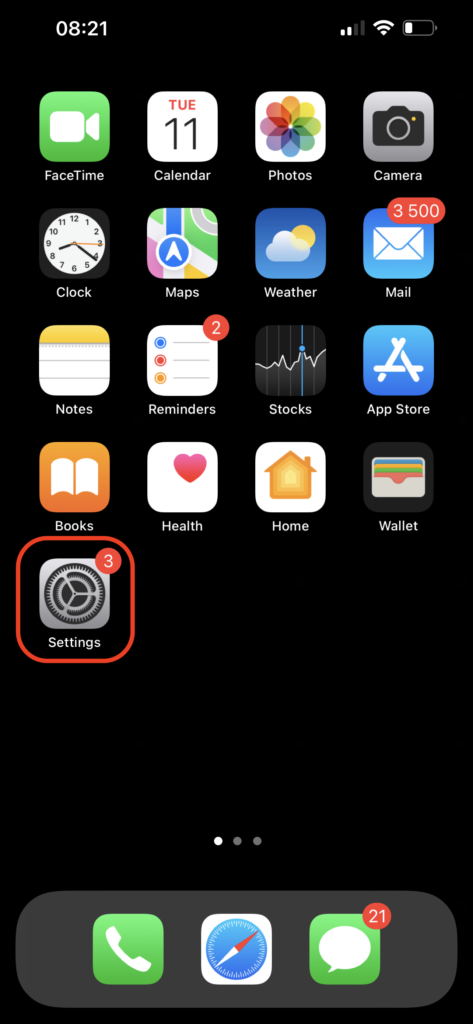
- Gehe zu Allgemein > iPhone übertragen oder zurücksetzen > Alle Inhalte und Einstellungen löschen. Sobald der Vorgang abgeschlossen ist, hast du ein sauberes iPhone.
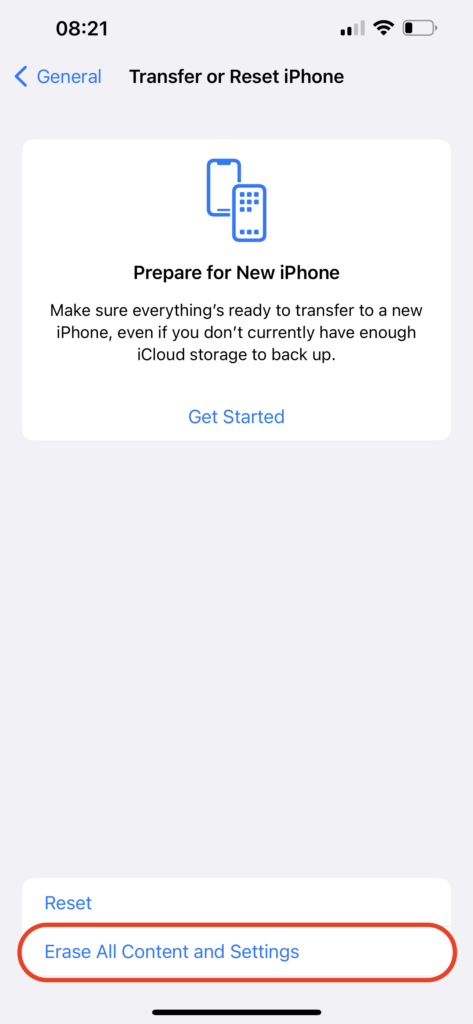
- Befolge die Anweisungen auf dem Bildschirm, um dein Telefon einzurichten.
- Wenn du den Bildschirm Apps & Daten siehst, wähle Aus iCloud-Backup wiederherstellen, um alle deine Dateien wiederherzustellen.
- Verwende deine iCloud-Kontoanmeldeinformationen, um auf die Backups zuzugreifen.
- Wähle eine geeignete Backup-Version und warte, bis der Prozess abgeschlossen ist.
Methode 4: E-Mails von Ihrem iCloud-Konto wiederherstellen
Wenn Sie Ihre E-Mails auf Ihrem iCloud-Konto gesichert haben, können Sie versuchen, die fehlende E-Mail aus Ihrem aktuellen Backup wiederherzustellen. Es ist jedoch nicht immer möglich, dauerhaft gelöschte E-Mails von Ihrem iPhone über diese Methode wiederherzustellen, aufgrund der Einstellungen, die Sie auf Ihrem Telefon in Bezug auf iCloud-Backups gewählt haben.
Hinweis: Diese Methode ist eine hervorragende Option, wenn Sie alte E-Mails auf dem iPhone abrufen möchten, da Sie auf diese Weise Zugriff auf alle Ihre E-Mails vom iCloud-Konto haben werden.
Befolgen Sie diese Schritte, um versehentlich gelöschte E-Mails auf dem iPhone über Ihr iCloud-Konto wiederherzustellen:
- Öffnen Sie mit einem Browser auf Ihrem iPhone die Website icloud.com.
- Melden Sie sich mit Ihrer Apple ID und Ihrem Passwort bei Ihrem iCloud-Konto an.
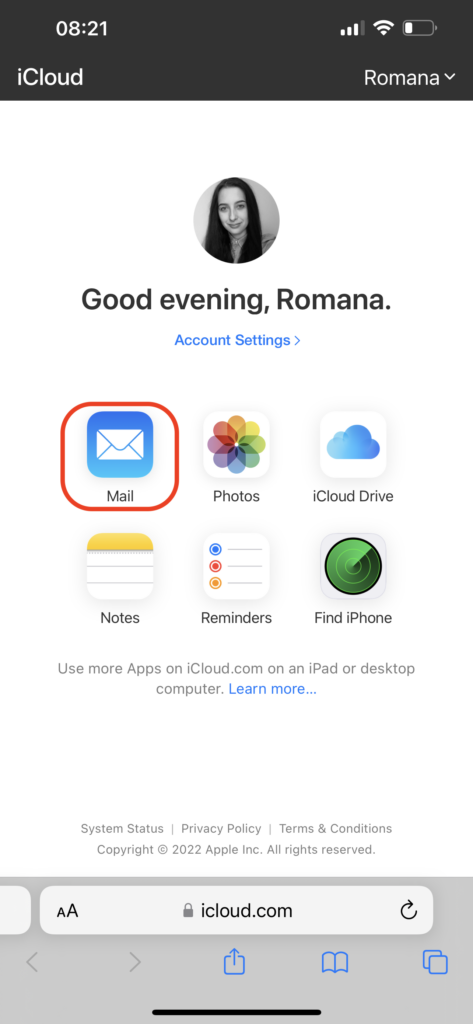
- Tippen Sie auf das Mail-Symbol.
- Gehen Sie zum Papierkorb-Tab und wählen Sie die E-Mails, die Sie wiederherstellen möchten.
- Tippen Sie auf Verschieben und wählen Sie den Ordner aus, in den Sie die ausgewählten E-Mails übertragen möchten.
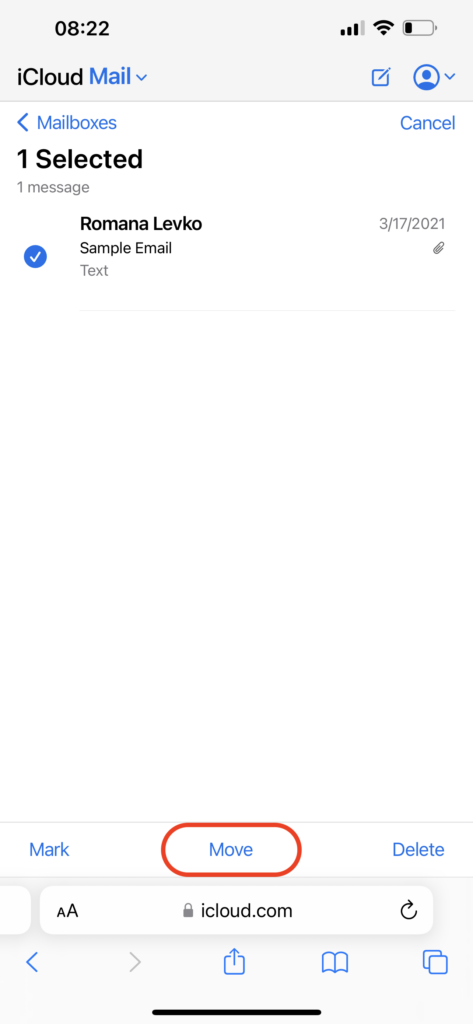
Methode 5: Datenrettungssoftware verwenden
Wenn Sie auf Ihr E-Mail-Konto über die Mail-App sowohl auf Ihrem iPhone als auch auf Ihrem Mac zugegriffen haben, ist es möglich, gelöschte oder verlorene E-Mails mit Hilfe eines Datenwiederherstellungstools wie Disk Drill wiederherzustellen. Der Grund, warum wir dieses Tool gewählt haben, ist, dass es mit praktisch jeder MacBook-Version funktioniert und in der Lage ist, emlx-Dateien wiederherzustellen (die Archive Ihrer E-Mails sind).
Wenden Sie während des Bestellvorgangs einen Gutschein „DD-IOS-30“ an, und Sie erhalten Disk Drill PRO (Mac-Edition) mit einem Rabatt von 30%.
Befolgen Sie diese Schritte, um E-Mails mit einem Datenwiederherstellungstool von Ihrem iPhone wiederherzustellen:
- Download Sie Disk Drill für Mac und folgen Sie den Anweisungen auf dem Bildschirm, um es auf Ihrem Computer zu installieren.
- Wählen Sie das Laufwerk, auf dem Ihre E-Mails gespeichert waren (normalerweise das Systemlaufwerk).
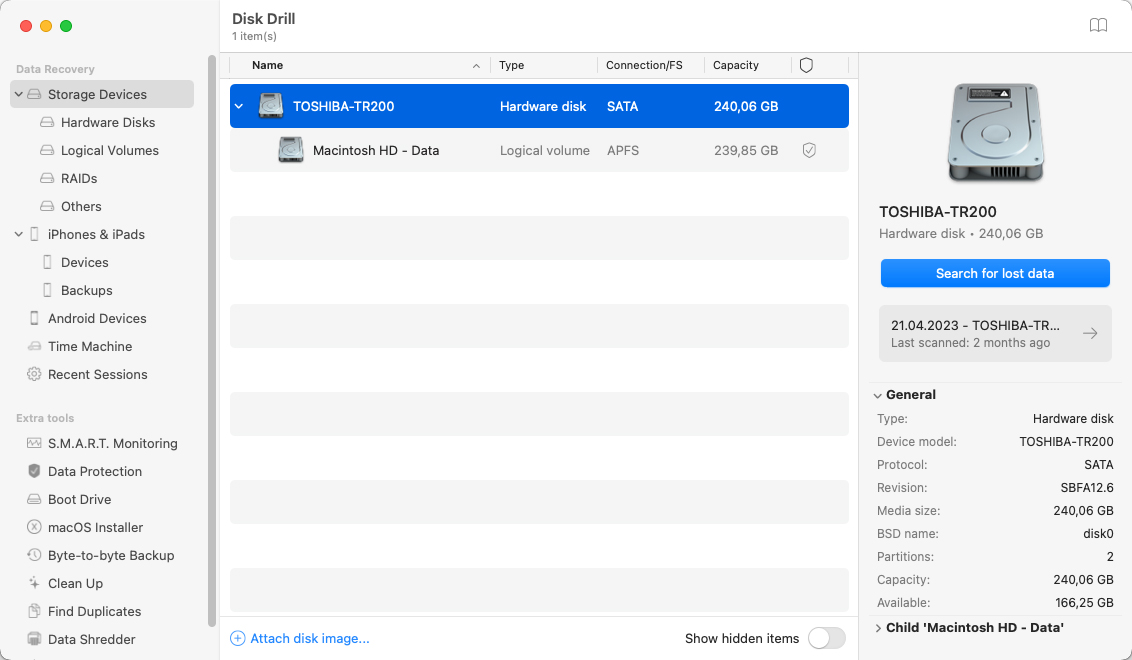
- Klicken Sie auf die Schaltfläche Nach verlorenen Daten suchen, um den Scan zu starten.
- Warten Sie, bis der Scan abgeschlossen ist.
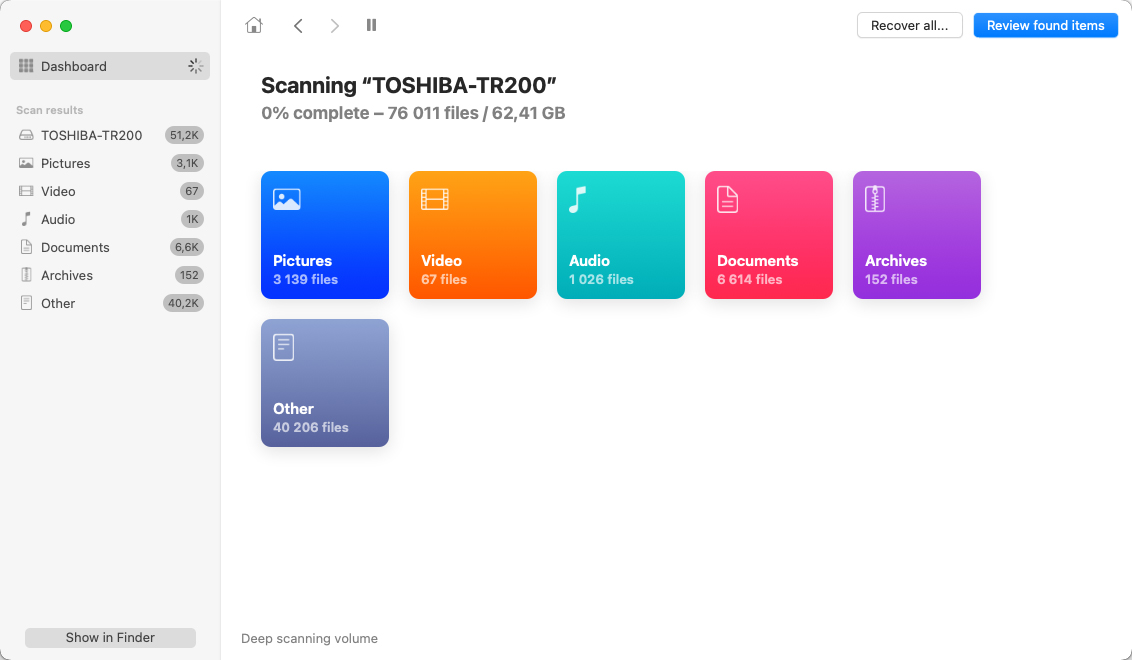
- Suchen Sie entweder manuell nach den E-Mail-Dateien oder geben Sie emlx in das Suchfeld oben rechts auf dem Bildschirm ein, um die Scanergebnisse zu filtern.
- Wählen Sie die benötigten Dateien aus und klicken Sie auf die Schaltfläche Wiederherstellen.
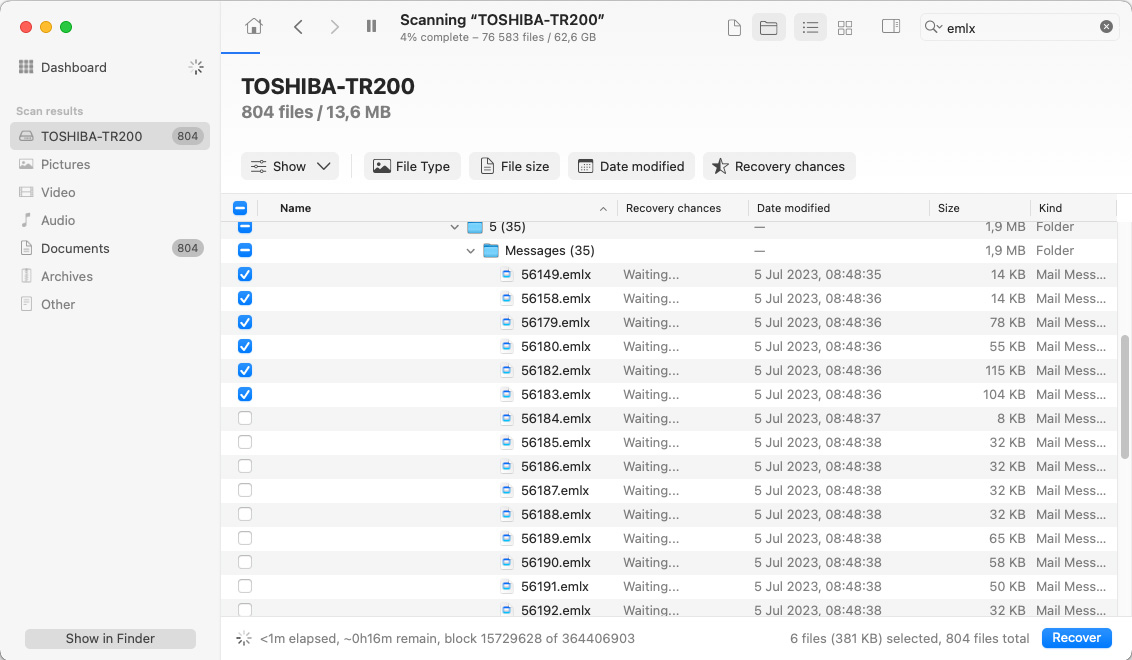
- Wählen Sie ein bevorzugtes Ziel für die wiederhergestellten Daten und klicken Sie auf Weiter, um zu bestätigen.
Sobald Sie die benötigte E-Mail-Datei wiederhergestellt haben, sollten Sie einige zusätzliche Schritte durchführen, um die E-Mails in Ihr Konto zu importieren. Nachdem Sie das getan haben, sollten Sie auf die wiederhergestellten E-Mails sowohl über Ihren Mac als auch Ihr iPhone zugreifen können.
Befolgen Sie diese Schritte, um die wiederhergestellten E-Mails wieder in Ihrem E-Mail-Konto zu platzieren:
- Öffnen Sie die Mail-App auf Ihrem Mac.
- Klicken Sie in der oberen Menüleiste auf Ablage und wählen Sie Postfächer importieren aus dem Dropdown-Menü.
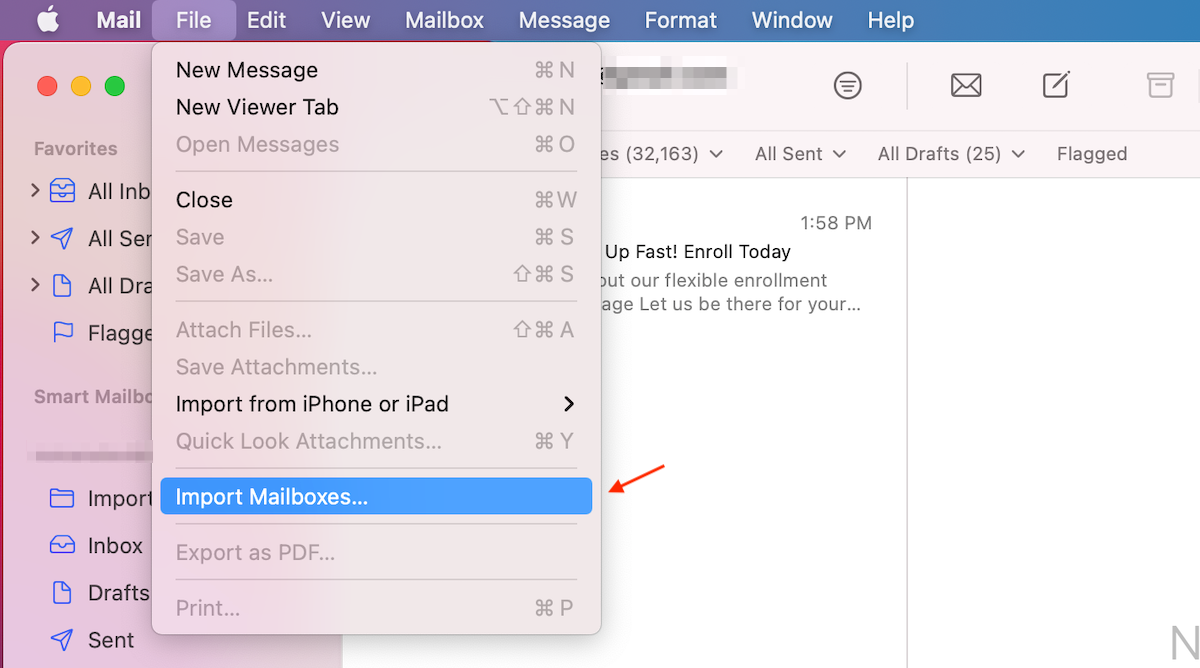
- Wählen Sie Apple Mail als Datentyp aus.
- Navigieren Sie zum Speicherort der wiederhergestellten E-Mail-Datei und klicken Sie darauf, um sie auszuwählen.
- Klicken Sie auf die Schaltfläche Auswählen.
- Klicken Sie auf Fortfahren, um den Importvorgang der E-Mails zu starten.
- Nach Abschluss klicken Sie auf die Schaltfläche Fertig.
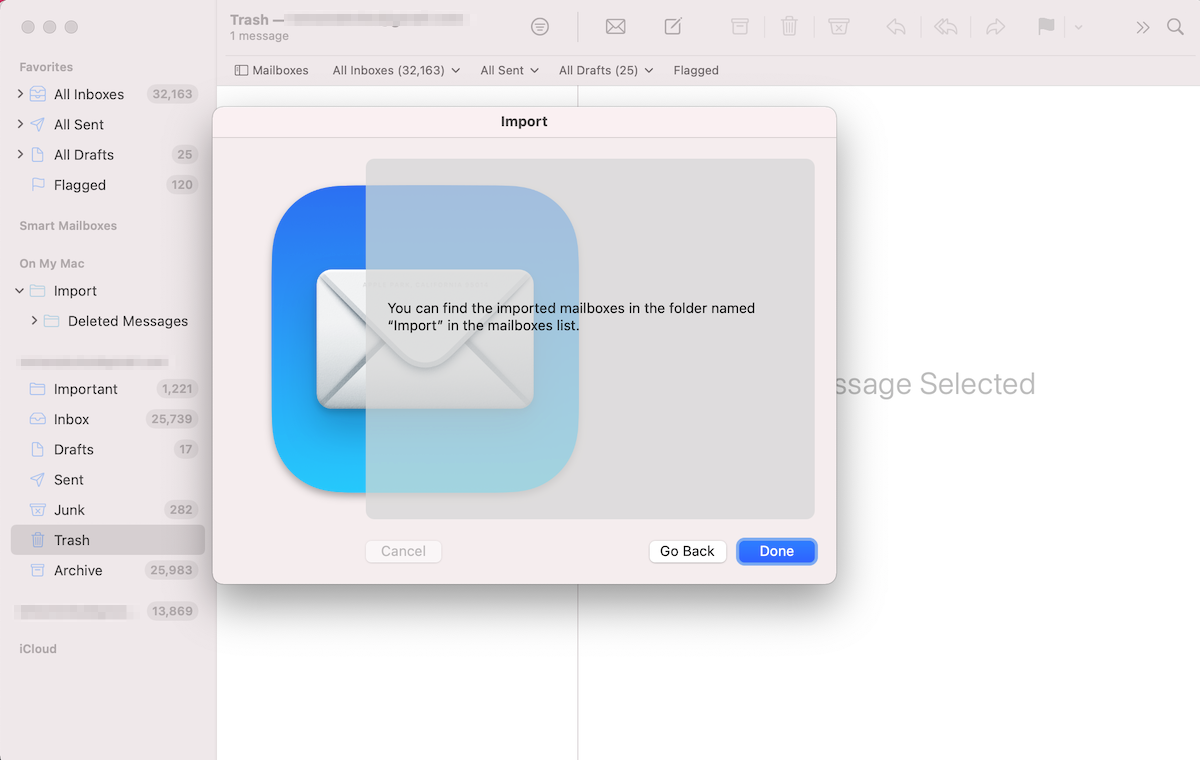
Methode 6: Kontaktieren Sie den Support Ihres Anbieters
Wenn Sie alle anderen Methoden ausprobiert haben und sie nicht erfolgreich waren, um Ihre gelöschten E-Mails wiederherzustellen, gibt es noch eine Sache, die Sie versuchen können: Kontaktieren Sie den Kundensupport Ihres E-Mail-Anbieters. Eine große Anzahl von E-Mail-Anbietern wie Gmail, iCloud, Yahoo usw. bewahrt Kopien gelöschter E-Mails auf ihren Servern für 30 Tage oder sogar länger auf. Es besteht also eine hohe Chance, dass das Kundensupport-Team in der Lage sein wird, Ihre gelöschte E-Mail von ihrem Server wiederherzustellen, solange nicht viel Zeit seit der Löschung verstrichen ist.
So kontaktieren Sie den Support Ihres E-Mail-Anbieters, um das gelöschte E-Mail wiederherzustellen:
- Überprüfen Sie Ihre E-Mail-Einstellungen, um festzustellen, wer Ihr E-Mail-Anbieter ist.
- Gehen Sie auf die Website Ihres E-Mail-Anbieters und navigieren Sie zum Hilfebereich.
- Geben Sie in das Suchfeld ein: gelöschte E-Mails wiederherstellen.
- Lesen Sie die dortigen Informationen durch, um herauszufinden, was genau getan werden muss, um den Supportdienst zu kontaktieren und die gelöschte E-Mail wiederherzustellen. Üblicherweise müssen Sie entweder ein Formular absenden oder den Support direkt per Telefon oder Chat kontaktieren.
- Befolgen Sie die Anweisungen des E-Mail-Supports.
Wie man E-Mails konfiguriert, um Datenverlust zu verhindern
Möchten Sie sicherstellen, dass Sie auf Ihrem iPhone keine E-Mails mehr verlieren? Wenn es um E-Mails geht, wäre der beste Weg, sie vor möglichem Datenverlust zu schützen, die Mail-Einstellungen auf Ihrem Telefon zu konfigurieren.
Um zu verhindern, dass Sie versehentlich die falsche E-Mail löschen, kann es hilfreich sein, die Funktion zu aktivieren, die Sie fragt, ob Sie tatsächlich sicher sind, dass Sie eine bestimmte E-Mail löschen möchten. So geht’s:
- Öffne die Einstellungen App auf deinem iPhone.
- Gehe zu Mail.
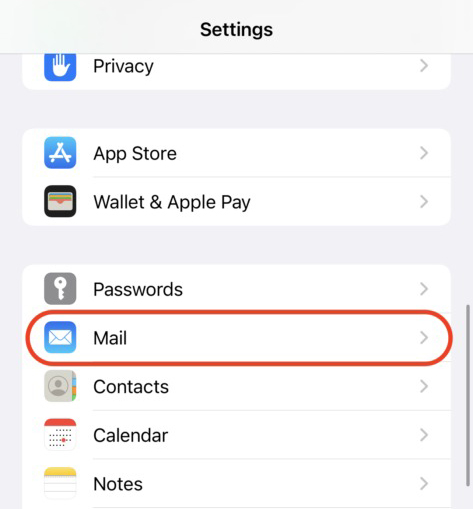
- Aktiviere Vor dem Löschen fragen.
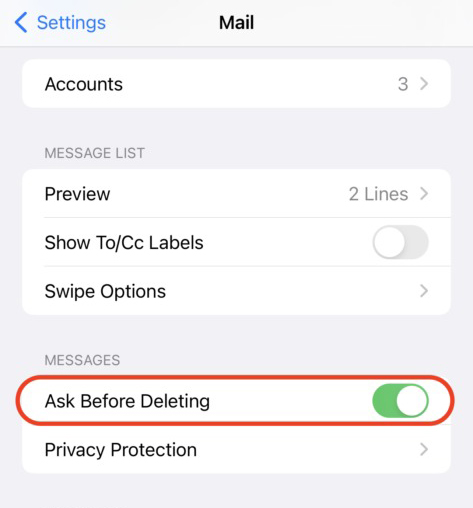
Außerdem ist es eine gute Idee sicherzustellen, dass Ihre E-Mails in Ihrem iCloud-Konto gesichert sind. Dies bietet Ihnen eine effektive Möglichkeit, falls Sie jemals eine E-Mail auf Ihrem iPhone wiederherstellen müssen.
Schlussfolgerung
Wenn Sie denken, dass Sie möglicherweise die falsche E-Mail auf Ihrem iPhone gelöscht haben und sie wiederherstellen müssen, sollten Sie als Erstes überprüfen, ob die E-Mail, nach der Sie suchen, tatsächlich verschwunden ist. Und selbst wenn das der Fall ist, sollten die in diesem Artikel beschriebenen Methoden Ihnen helfen, die gelöschten E-Mails zurückzuholen.
Stellen Sie außerdem sicher, dass Sie die E-Mail-Einstellungen auf Ihrem iPhone konfigurieren, um ein solch unangenehmes Ereignis in Zukunft zu verhindern.
Häufig gestellte Fragen:
- Schütteln Sie Ihr iPhone, um das Löschen rückgängig zu machen (wenn das Löschen Ihrer E-Mail die letzte Aktion war, die Sie auf Ihrem Telefon durchgeführt haben)
- Überprüfen Sie den Papierkorb und Archive
- Stellen Sie Ihr ganzes Telefon aus einem iCloud-Backup wieder her
- Holen Sie eine Kopie der E-Mail aus Ihrem iCloud-Konto zurück
- Verwenden Sie ein Datenwiederherstellungstool
- Laden Sie Disk Drill für Mac herunter und installieren Sie es auf Ihrem Computer.
- Starten Sie die App und wählen Sie das Laufwerk Ihres Macs aus der Liste der verfügbaren Geräte aus.
- Klicken Sie auf Suche nach verlorenen Daten, um den Scan zu starten.
- Nachdem der Scan abgeschlossen ist, klicken Sie auf Gefundene Elemente überprüfen.
- Geben Sie im Suchfeld emlx ein oder suchen Sie manuell nach der Datei, die die gelöschte E-Mail enthält.
- Wählen Sie die benötigte Datei aus und klicken Sie auf Wiederherstellen.
- Öffnen Sie den App Store auf Ihrem iPhone.
- Tippen Sie auf das Suchsymbol unten rechts auf dem Bildschirm.
- Tippen Sie in das Suchfeld oben, geben Sie Mail ein.
- Tippen Sie auf die Wolke-Taste auf der rechten Seite der Mail-App.
- Warten Sie, bis die Anwendung heruntergeladen und installiert ist.
- Öffnen Sie die Mail-App auf Ihrem iPad.
- Tippen Sie auf das Icon mit dem linken Pfeil, um die Mailbox-Ansicht zu öffnen.
- Wählen Sie das benötigte E-Mail-Konto aus und tippen Sie auf Papierkorb, um den Ordner zu öffnen.
- Öffnen Sie die E-Mail, die Sie wiederherstellen möchten.
- Tippen Sie auf das Ordner-Symbol und wählen Sie den Ordner aus, in den Sie die ausgewählte E-Mail verschieben möchten.
 7 Data Recovery
7 Data Recovery 



